Zusammenfassung:
Suchen Sie nach den besten Möglichkeiten, um eine ausfüllbare PDF-Datei zu speichern? Holen Sie sich das perfekte Tool, um die ausfüllbaren PDF-Dateien fehlerfrei zu speichern. Es ist höchste Zeit, diesen Artikel zu lesen, um einige Einblicke in unglaubliche Programme zu erhalten.
Ein Postgraduiertenkandidat versuchte, die PDF-Dateien für ein Vorstellungsgespräch auszufüllen. Die Bewerbung lag im PDF-Format vor und verlangte detaillierte Angaben zum Kandidaten. Nachdem er die relevanten Daten in das richtige Feld eingegeben hatte, konnte er die Änderungen nicht im PDF speichern.
Wenn Sie die ausfüllbaren PDFs einwandfrei speichern möchten, benötigen Sie ein hervorragendes Tool, um dieses Problem zu lösen. Wenn Sie sich die Apps auf dem Markt ansehen, werden Sie auf überzählige Programme zum Arbeiten mit PDFs stoßen. Die Auswahl des geeigneten Programms ist eine anspruchsvolle Aufgabe.
Dieser Artikel erleichtert Ihnen die Suche und bietet Ihnen die perfekten PDF-Tools für eine effiziente Nutzung. Jetzt müssen Sie lernen, wie Sie mit einem zuverlässigen Programm eine ausfüllbare PDF-Datei speichern.
So speichern Sie eine ausfüllbare PDF-Datei in Adobe Acrobat
Acrobat ist ein renommiertes Produkt des Softwareriesen Adobe. Es gilt allgemein als effizientes Programm, das ausschließlich für PDF-Dateien funktioniert. Mit diesem unglaublichen Programm können Sie die erforderlichen Änderungen an Ihren PDFs vornehmen. Wenn Sie die ausfüllbaren Dateien außerdem in andere Formate wie DOC, XLS und PPT konvertieren müssen, können Sie mit dieser Software die PDFs problemlos in andere Dokumente konvertieren, ohne dass die Qualität darunter leidet.
Merkmale:
- Word-Dokument in PDF konvertieren
- Bearbeiten Sie interaktive Formulare im PDF-Format und speichern Sie sie schnell
- PDFs einfach drehen, zusammenführen oder teilen
- Geben Sie die PDFs an jedes gewünschte Ziel weiter
- Unterschreiben Sie die offiziellen Dokumente mit einer elektronischen Signatur
Hier erfahren Sie, wie Sie mit dem Adobe Acrobat-Tool ein ausfüllbares PDF speichern. Es ist ein einfaches Tool, mit dem Sie bequem die gewünschten Aufgaben ausführen können.
Schritt 1. Installieren Sie das Tool und starten Sie es.
Schritt 2. Öffnen Sie das PDF mit dem interaktiven Formular und geben Sie die erforderlichen Angaben ein.
Schritt 3. Drücken Sie abschließend auf das Symbol „Speichern“, um die an den PDFs vorgenommenen Änderungen zu speichern.
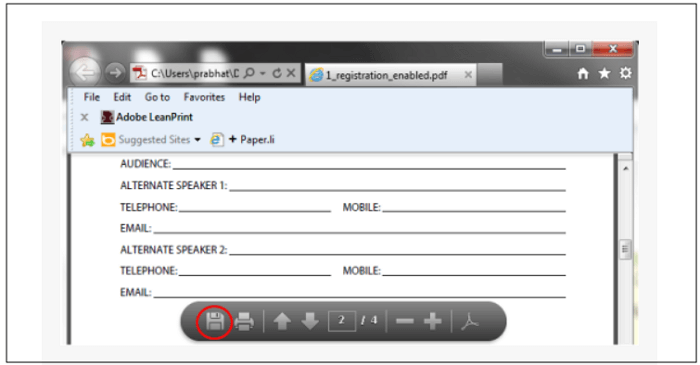
So speichern Sie eine ausfüllbare PDF-Datei mit dem EaseUS PDF Editor
Ein weiterer effektiver PDF-Editor, der professionell auf der Windows-Plattform funktioniert, ist der EaseUS PDF Editor. Es ist ein zuverlässiges Tool und verarbeitet große PDFs optimal. Sie können dieses Programm ohne Bedenken verwenden. Es bietet Ihnen die Leichtigkeit und Bequemlichkeit, die Daten in den PDFs effektiv auszurichten.
Dieses optimale Tool bietet eine riesige Sammlung an Funktionen. Sowohl Anfänger als auch Experten können mit dieser zuverlässigen Software effektiv arbeiten. Sie können die PDFs komprimieren, um die Dateigröße zu verringern und das Versenden per E-Mail zu erleichtern. Es gibt Optionen, um Ihre PDFs mit einem Kennwort zu schützen und die Sicherheitsbedingungen für Ihre Datei zu verbessern. Es verhindert anonymen Zugriff und Sie können die Datei ohne Bedenken mit Ihrem Team teilen.
Hauptmerkmale:
- Schnelle Konvertierung in PDFs ohne Datenverlust
- Eine vorhandene PDF-Datei ausfüllbar machen
- Text zu nicht interaktiven PDFs hinzufügen
- Kopf- und Fußzeilen zu PDFs hinzufügen
- Seitenzahlen zu PDF hinzufügen
Ein PDF-Editor mit benutzerfreundlicher Oberfläche ist für Benutzer, die keine professionellen PDF-Bearbeitungsexperten sind, von großer Bedeutung. Wenn Sie einen solchen PDF-Editor suchen, sollten Sie sich den EaseUS PDF Editor nicht entgehen lassen. Sie können auf die Schaltfläche unten klicken, um ihn jetzt herunterzuladen.
Hier ist die schrittweise Vorgehensweise zum Speichern ausfüllbarer PDFs auf Ihrem Windows-PC.
Schritt 1. Starten Sie den EaseUS PDF Editor und klicken Sie auf „Bearbeiten“. Wählen Sie dann die PDF-Datei, die Sie bearbeiten möchten, von Ihrem Computer aus und importieren Sie sie.

Schritt 2. Es gibt viele Bearbeitungswerkzeuge. Sie können Text, Bilder, Links, Wasserzeichen hinzufügen, den Hintergrund festlegen, Kopf- und Fußzeilen bearbeiten usw. Denken Sie immer daran, die Änderungen mit der Schaltfläche „Speichern“ zu speichern.

Schritt 3. Wenn Sie alle Änderungen vorgenommen haben, klicken Sie auf „Datei“ > „Speichern unter“, um die Datei auf Ihrem Computer zu speichern. Sie müssen der neuen PDF-Datei einen Namen und einen Speicherort geben und im nächsten Fenster auf „Speichern“ klicken, um den Vorgang abzuschließen.

So speichern Sie eine ausfüllbare PDF-Datei in Google Chrome
Zusätzlich zu den oben genannten Möglichkeiten können Sie die ausfüllbaren PDFs auch mit wenigen Klicks in Google Chrome speichern. Dies ist eine einfache Methode und erfordert keinen Download.
Bei dieser Methode speichern Sie die bearbeiteten PDFs mit der Option „Drucken“. Sie benötigen kein spezielles Programm, um mit PDFs zu arbeiten und die interaktiven Formulare in Ihrem lokalen Speicher zu speichern. Google Chrome reicht aus, um die Aufgaben auszuführen, da es alle Änderungen präzise und ohne Datenverlust speichert.
Befolgen Sie diese Schritte, und Sie können das ausfüllbare PDF direkt mit Google Chrome speichern.
Schritt 1. Öffnen Sie das PDF, indem Sie auf „Öffnen mit“ > „Google Chrome“ tippen.
Schritt 2. Füllen Sie das PDF aus und klicken Sie auf die drei vertikalen Punkte oben rechts auf dem Bildschirm. Wählen Sie aus den Dropdown-Elementen „Drucken“ aus.
Schritt 3. Drücken Sie im Bildschirm „Drucken“ die Schaltfläche „Ändern“ und wählen Sie dann die Option „Als PDF speichern“.
Schritt 4. Speichern Sie die Datei abschließend am gewünschten Ort auf Ihrem Gerät.
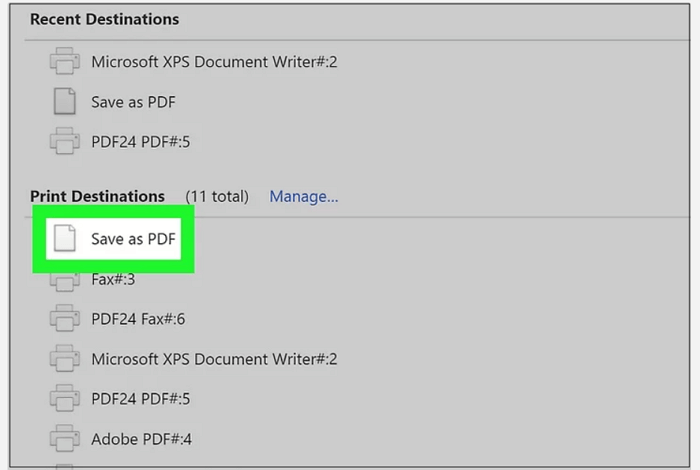
Abschluss
Es gibt drei Methoden, um eine ausfüllbare PDF-Datei auf Ihrem Gerät zu speichern. Sie können Adobe Acrobat, EaseUS PDF Editor oder Google Chrome wählen, um die PDF-Datei mit ausfüllbaren Formularen zu speichern.
Von allen PDF-Editoren ist EaseUS PDF Editor jedoch der benutzerfreundlichste. Es ist ein zuverlässiges Programm, mit dem Sie bequem arbeiten können. Wenn Sie PDF-Formulare ganz einfach ausfüllen möchten, zögern Sie nicht, diese Software jetzt herunterzuladen.
Weitere Artikel & Tipps:
-
3 schnelle Methoden um einer PDF Datei einen Hintergrund hinzuzufügen
![author-Katrin]() Katrin / 2024-03-20
Katrin / 2024-03-20 -
PDF online und offline zoomen, um die Darstellung zu verbessern
![author-Maria]() Maria / 2024-03-20
Maria / 2024-03-20
-
Die 6 besten PDF-Unlocker zum einfachen Entschlüsseln von PDF-Dateien
![author-Maria]() Maria / 2024-11-06
Maria / 2024-11-06 -
Wie kann man transparenten Hintergrund in PDF-Dokumente erstellen?
![author-Mako]() Mako / 2024-03-20
Mako / 2024-03-20

EaseUS PDF Editor
- Den Bildschirm mit Audio aufnehmen
- Die Webcam aufnehmen
- Die PC-Spiele reibungslos aufnehmen
Hot Artikel